Skapa en SharePoint anslutning
Den elektroniska faktureringstjänsten kan läsa filer från Microsoft SharePoint-mappar och ladda upp filer till SharePoint. Om du vill säkerställa att e-fakturering har åtkomst till en specifik SharePoint-webbplats måste du ange autentiseringsuppgifter för webbplatsen till e-faktureringstjänsten. För att säkerställa att autentiseringsuppgifterna lagras på ett säkert sätt bör du dessutom inte ange dem direkt. Lagra dem i stället i ett Azure Key Vault, och tillhandahåll en Key Vault-hemlighet.
Bevilja åtkomst till en SharePoint-mapp
Skapa en programregistrering i den klientorganisation där Regulatory Configuration Service (RCS) har installerats.
- Logga in på Azure-portal.
- Gå till Appregistreringar.
- Välj Ny registrering.
- Ange ett namn, till exempel SharePoint-app för e-fakturering och slutför registreringen.
- Välj den nya programregistreringen.
- På fliken Autentisering aktiverar du alternativet Tillåt offentliga klientflöden.
- På fliken Certifikat och hemligheter väljer du Ny klienthemlighet för att skapa en klienthemlighet.
- Kopiera värdet för den hemlighet som skapades.
Följ dessa steg:
- Använd inte samma programregistrering för olika tjänster.
- Följ rekommendationerna för lösenordspolicy.
- Ställ in lösenordsrotation. Under rotationen skapar du en ny klienthemlighet för programregistreringen, uppdaterar nyckelvalet och tar sedan bort den gamla hemligheten.
Spara värdena för Hemlighet för programregistrering och ID för program (klient) som två nya hemligheter i nyckelvalvet bland inställningarna för din e-faktureringsmiljö.
I fältet miljö anger du namnet på tilläggsmiljön för e-fakturering som du skapade under installationen av RCS.
I Azure-portalen beviljar du åtkomst till SharePoint. Det här steget ska utföras av klientorganisationens administratör.
Välj den programregistrering som du själv har skapat.
På fliken API-behörigheter väljer du Lägg till behörighet.
Välj Microsoft-diagram (programbehörigheter)>Sites.Selected.
Välj Bevilja administratörsmedgivande för <användarnamn>.
Granska fältet Status för att se till att behörigheterna beviljas.
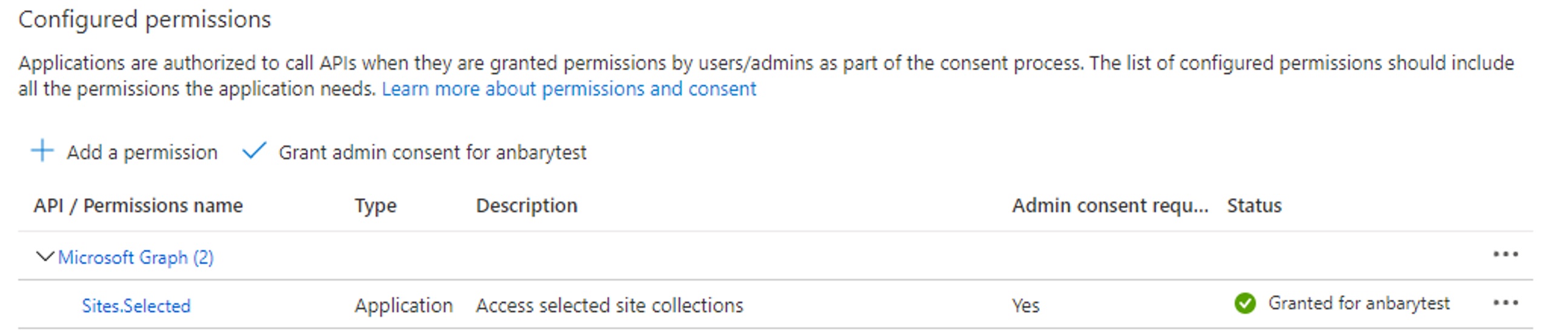
Öppna Graph Explorer och logga in.
I vänstra fönstret, på fliken Exempelfrågor, under SharePoint-webbplatser, väljer du hämta SharePoint-webbplats baserat på webbplatsen relativa sökväg.
Fyll i {host-name} och {server-relative-path} parametrar. Fyll till exempel i
<domain>.sharepoint.comför {host-name} ochsites/<siteName>för {server-relative-path}.Notering
För standardwebbplatsen, lämna {server-relative-path} parametern tom.
Välj Kör fråga och spara resultatet.
Konfigurera följande fråga.
POST https://graph.microsoft.com/v1.0/sites/{site-id}/permissionsI den här frågan är {site-id} värdet på id-noden från föregående frågesvar.
Här är begärandetexten.
{ "roles": [ "read", "write" ], "grantedToIdentities": [ { "application": { "id": "{app-id}", "displayName": "{app-name}" } } ] }I denna begärandetext är {app-id} lika med värdet ID för program (klient) och {app-name} är värdet Programnamn.
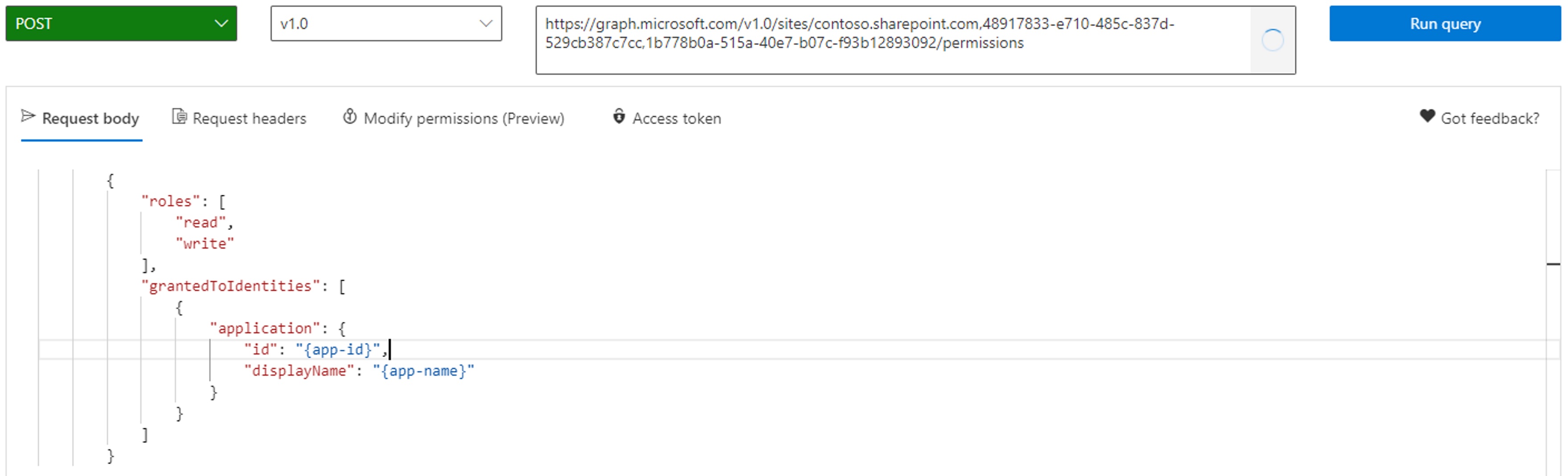
På fliken Ändra behörighetet väljer du Öppna behörighetspanelen och sedan Webbplatser>Sites.FullControl.All>Medgivande.
Välj Kör fråga.
E-faktureringstjänsten har nu åtkomst till din SharePoint-webbplats.